
І ми продовжуємо статті, пов’язані з ярликами, які дозволяють нам виконувати згруповані завдання. Раніше ми повідомляли вам, як ми можемо вимкніть наше обладнання y перезапустити його за допомогою ярлика. У цій статті ми збираємося показати вам, як ми можемо закрити сесію або як призупинити / сплячий режим нашого комп’ютера.
Хоча це правда, що вихід з нашої команди - це дуже простий процес ми можемо зробити це за допомогою комбінації, Можливо, ми не використовуємо комбінацію клавіш, тому, якщо наша справа - рухати мишею, найкращим варіантом може бути ярлик на робочому столі.
Вийдіть за допомогою ярлика в Windows 10
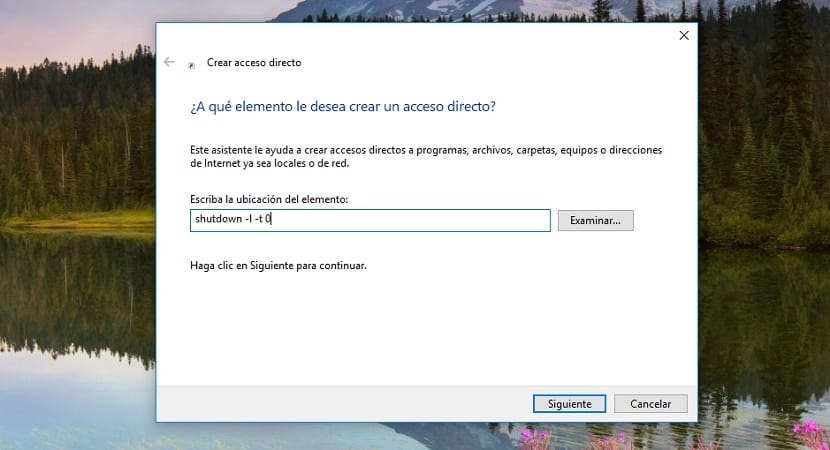
- По-перше, ми повинні перейти на робочий стіл нашого комп’ютера. Цей маленький фокус працює для Windows 7, Windows 8.x та Windows 10.
- Далі клацаємо правою кнопкою миші, клацаємо далі Нове> Ярлик.
- У поле Напишіть розташування елемента ми повинні написати наступну команду без лапок "shutdown -l -t 0" і натиснути на next.
- Далі ми пишемо ім’я, яке ми хочемо мати ярлик, яке в цьому випадку буде закритим сеансом, щоб ми могли швидко та легко його ідентифікувати.
Призупиніть або ввімкніть наш комп’ютер за допомогою ярлика з Windows 10
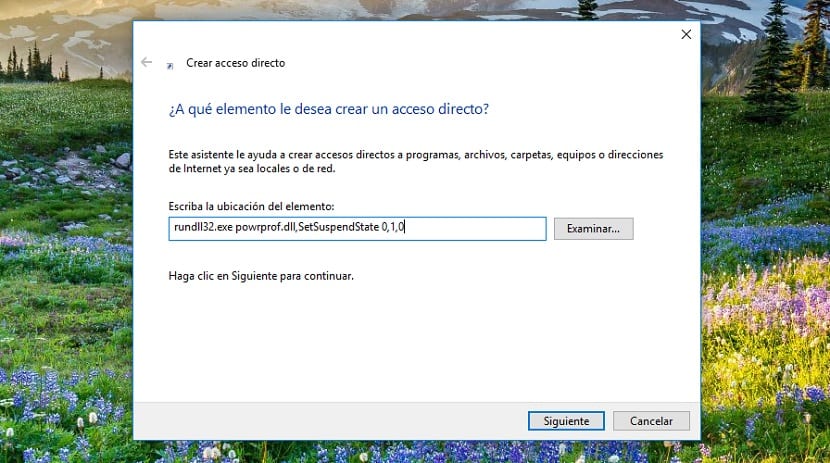
- По-перше, ми повинні перейти на робочий стіл нашого комп’ютера. Цей маленький фокус працює для Windows 7, Windows 8.x та Windows 10.
- Далі клацаємо правою кнопкою миші, клацаємо далі Нове> Ярлик.
- У поле Введіть розташування елемента ми повинні написати наступну команду без лапок "rundll32.exe powrprof.dll, SetSuspendState 0,1,0" і натиснути на наступну.
- Далі ми пишемо ім’я, яке ми хочемо мати ярлик, яке в цьому випадку було б Призупинити / ввімкнути сплячий режим наша команда, щоб ми могли швидко та легко визначити це.